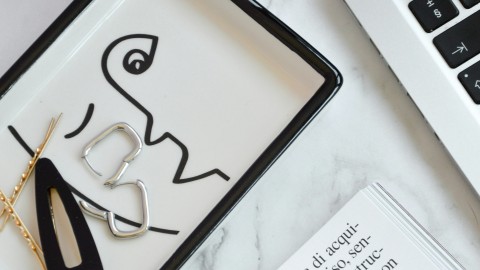Treść
Thunderbird - podstawowa konfiguracja
- Uzpełnij pola Imię i nazwisko, adres e-mail konigurowanej skrzynki oraz jej hasło i klikamy Kontynuj.
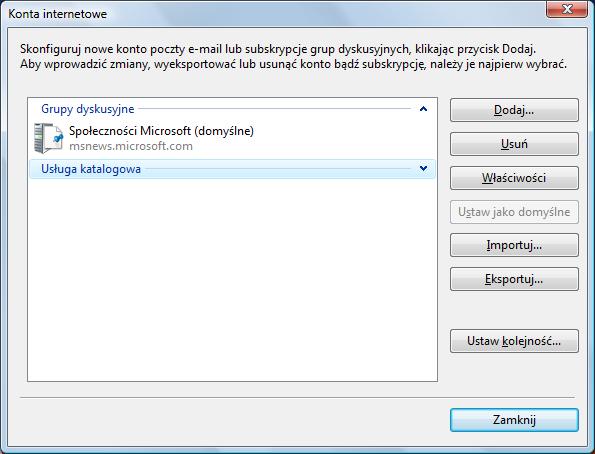
- Wybieramy potokoły którymi nasz Thunderbird będzie łączył się z serwerem poczty. Serwer poczty przychodzącej SMTP ustawiamy port 25 oraz STARTTLS. Serwer poczty przychodzącej wybieramy POP3 lub IMAPdla POP3 ustawiamy port 110, a dla IMAP 143 oraz STARTTLS i klikamy utwórz konto.
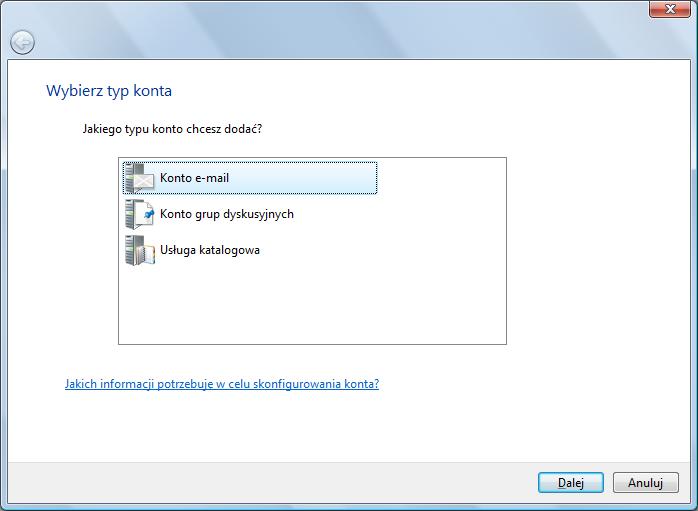 http://pl.wikipedia.org/wiki/POP3 http://pl.wikipedia.org/wiki/Internet_Message_Access_Protocol
http://pl.wikipedia.org/wiki/POP3 http://pl.wikipedia.org/wiki/Internet_Message_Access_Protocol - Zmiana portu poczty wychodzacej SMTP z 25 na 587Narzedzia -> Konfiguracja kont ->Poczta wychodząca -> zaznaczamy i edytujemy naszą konfigurację. Ustawiamy port na 587 i klikamy OK
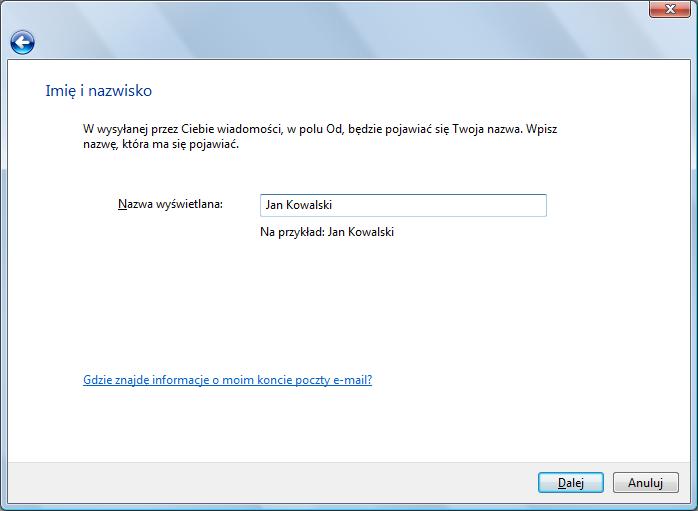
- Poczta po SSL`uDomyślnie serwer poczty wychodzącej sSMTP (po SSL`u) pracuje na porcie 465, przychodzącej POP3s na 995, a IMAPs na 993 Do poprawnego działania poczty po SSL`u niezbędny jest komercyjny certyfikat SSL. Pakiety hostingowe w Kei (Biuro Extra, Biuro Pro, Lider) działają na serwerach na których jest zainstalowany taki certyfikat lecz działa on poprawnie tylko w przypadku gdy jako serwer SMTP, POP3 lub IMAP ustawimy darmową subdomenę przypisaną do posiadanego w Kei pakietu twoj_login.kei.pl W przypadku pakietów Lider z własnym IP, platform Aztec/Luna oraz serwerów dedykowanych użytkownik ma mozliwość zainstalowania własnego komercyjnego certyfikatu SSL dla swojej domeny, wóczas jako serwer SMTP, POP3 lub IMAP ustawiana będzie domena na którą wykpiony jest certyfikat.
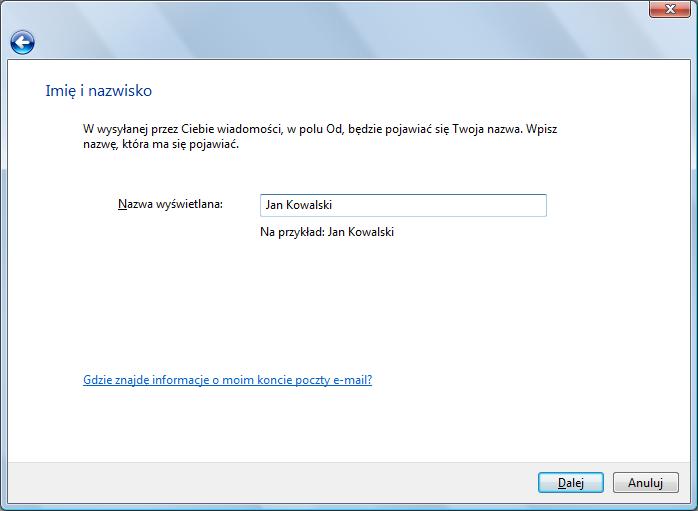
Aby uruchomić pocztę po SSL`u w Thunderbird wybieramy Narzedzia -> Konfiguracja kont -> Poczta wychodząca -> zaznaczamy i edytujemy naszą konfigurację Nazwę serwera ustawiamy na: twoj_logn.kei.plPort ustawiamy na: 465Bezpieczeństwo połączenia ustawiamy na: SSL/TLSMetoda uwierzytelniania: Normalne hasłoUżytkownik: podajemy nazwę konfigurowanej skrzynkii klikamy OK
Narzedzia -> Konfiguracja kont -> Konfiguracja serweraNazwę serwera ustawiamy na: twoj_login.kei.plW przypadku IMAP port dla połaczeń SSL ustawiamy na 993 (w przypadku POP3 port dla połączeń SSL ustawiamy na 995)Bezpieczeństwo połączenia ustawiamy na SSL/TLSMetoda uwierzytelniania Normalne hasłoi klikamy OK
Poczta systemu Windows - podstawowa konfiguracja.
- Narzędzia -> Konta -> Wybieramy Dodaj…
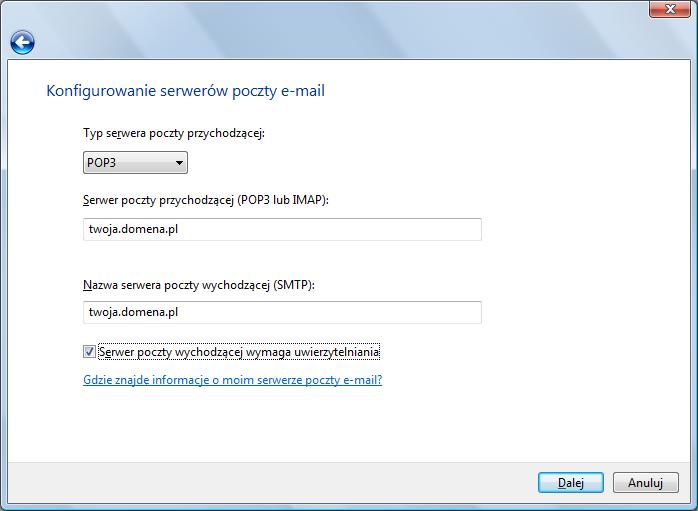
- Wybieramy Konto e-mail i klikamy Dalej.
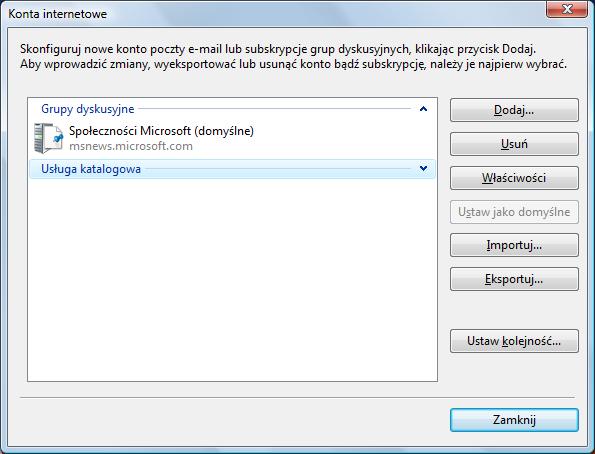
- Uzupełniamy nazwę wyświetlaną np. imieniem i nazwiskiem i klikamy Dalej.
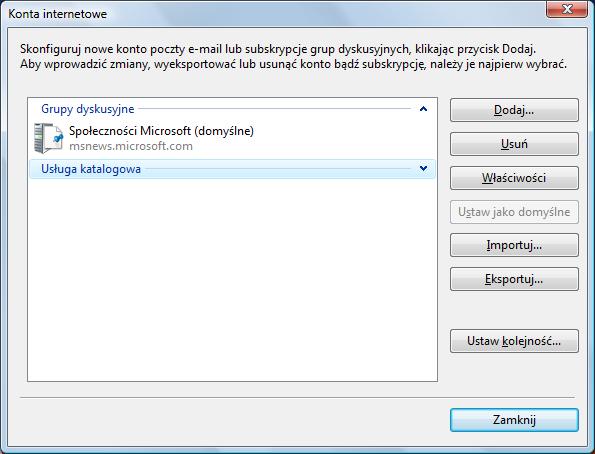
- Podajemy adres e-mail skrzynki którą konfigurujemy i klikamy Dalej
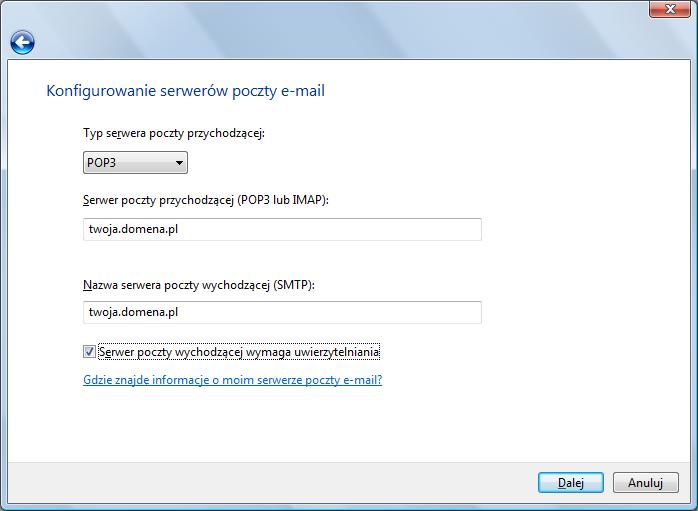
- Przy konfiguracji serwerów poczty jest możliwość wybrania typu serwera poczty przychodzącej (POP3 lub IMAP). http://pl.wikipedia.org/wiki/POP3 http://pl.wikipedia.org/wiki/Internet_Message_Access_Protocol a) POP3 - Wybieramy typ poczty przychodzacej POP3, uzupełniamy pola serwer poczty przychodzącej i wychodzącej nazwą domeny oraz zaznaczamy opcję „Serwer poczty wychodzącej wymaga uwierzytelniania” i klikamy dalej. b) IMAP - Wybieramy typ poczty przychodzacej IMAP, uzupełniamy pola serwer poczty przychodzącej i wychodzącej nazwą domenyoraz zaznaczamy opcję „Serwer poczty wychodzącej wymaga uwierzytelniania” i klikamy dalej.
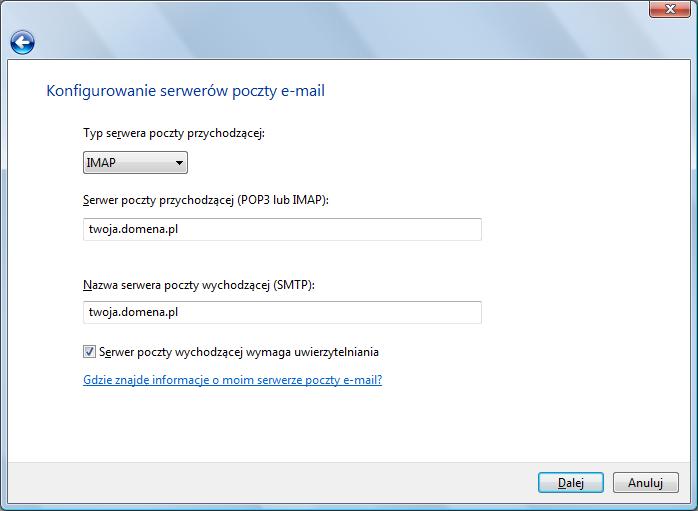
- Podajemy nazwę swojego konta (pełny adres e-mail konfigurowanej skrzynki) oraz hasło i klikamy Dalej. Przydatne modyfikacje konfiguracji
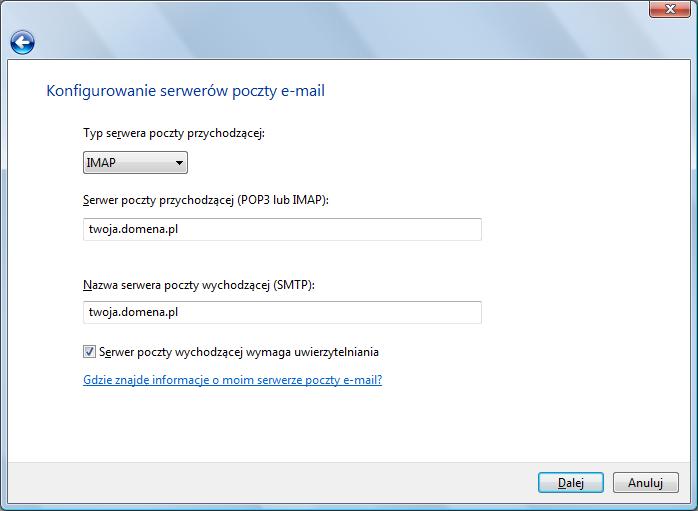
- Zmiana portu poczty wychodzacej SMTP z 25 na 587. Domyślnie serwer poczty wychodzącej SMTP pracuje na porcie 25, wychodzącej POP3 na 110, a IMAP na 143 W przypadku gdy Twój operator internetowy blokuje port 25 konieczne jest zamienienie go na 587. Narzędzia -> Konta -> twoja.domena.pl -> klikamy Właściwości. Wybieramy zakładkę Zaawansowane i dla Poczta wychodząca SMTP ustawimy wspomniany 587 port oraz klikamy Zastosuj.
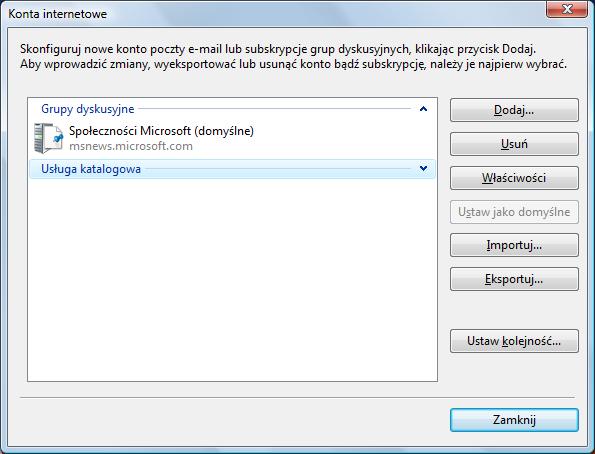
- Poczta po SSL`u. Domyślnie serwer poczty wychodzącej sSMTP (po SSL`u) pracuje na porcie 465, przychodzącej POP3s na 995, a IMAPs na 993. Do poprawnego działania poczty po SSL`u niezbędny jest komercyjny certyfikat SSL. Pakiety hostingowe w Kei (Biuro Extra, Biuro Pro, Lider) działają na serwerach na których jest zainstalowany taki certyfikat lecz działa on poprawnie tylko w przypadku gdy jako serwer SMTP, POP3 lub IMAP ustawimy darmową subdomenę przypisaną do posiadanego w Kei pakietu twoj_login.kei.pl W przypadku pakietów Lider z własnym IP, platform Aztec/Luna oraz serwerów dedykowanych użytkownik ma mozliwość zainstalowania własnego komercyjnego certyfikatu SSL dla swojej domeny, wóczas jako serwer SMTP, POP3 lub IMAP ustawiana będzie domena na którą wykpiony jest certyfikat. Czyli uruchomienie poczty po SSL`u sprowadza się do edycji dodanego uprzednio konta Narzędzia -> Konta -> twoja.domena.pl -> klikamy Właściwości. Zakładka Serwery, ustawiamy w polu Poczta przychodząca IMAP/POP3 oraz Poczta wychodząca SMTP posiadaną subdomenę w domenie Kei czyli: twoj_login.kei.pl i klikamy Zastosuj. Oraz zakladka Zaawansowane, ustawiamy port poczty wychodzącej SMTP na 465, port poczty przychodzącej POP3 na 995 lub IMAP na 993i zaznaczamy serwer wymaga bezpiecznego połączenia SSL dla poczty wychodzącej jak i przychodzacej.
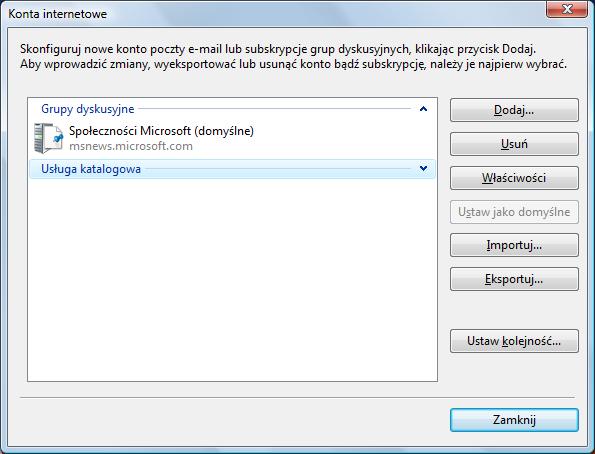
Dalszą część artykułu przeczytasz poniżej - pod formularzem.